</ VLC Player - Video zu mp3 umwandeln >
Für Windows
Bevor du durch diese Schritte gehst, stelle sicher, dass die Windows-Version VLC die Datei, die du konvertieren möchten unterstützt.
Schritt 1. Starte VLC Media Player und klicke auf Medien -> konvertieren/speichern.

Schritt 2. Klicke nun auf die Schaltfläche Hinzufügen, um die Dateien, die du in MP3-Format konvertieren möchtest hinzufügen.

Schritt 3. Nun gehen auf Konvertieren/Speichern.

Schritt 4. In der Einstellung bei Profil wähle Audio - MP3.
Schritt 5. Klicke auf Ausgewähltes Profil bearbeiten.
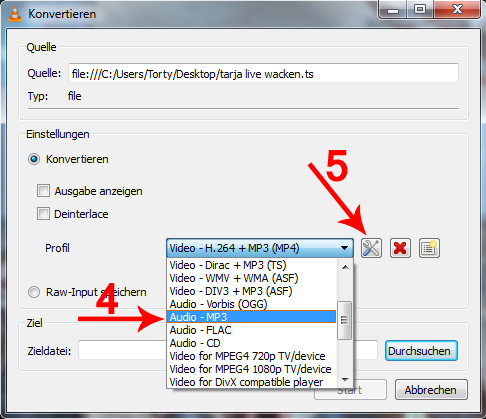
Schritt 6. Im neuem Fester wähle WAV.
Schritt 7. Gehe nun auf die Audiocodec Registerkarte. Halten den Codec MP3. Wählen die passende Bitrate und klicke auf Speichern.


Schritt 8. Du musst den Dateinamen und das Ziel der Ausgabedatei eingeben. Stelle jedoch sicher, dass in der Quelldatei der Name der gleiche ist, wie die Datei, die du konvertieren möchtest. Dateiendung mp3 nicht vergessen.

Schritt 9. Gehe jetzt auf Start, um die Umwandlung der Datei zu beginnen. Die Fortschritte werden angezeigt, damit du diesen verfolgen kannst. Die Zeit hängt von der Größe der Datei ab.
Permanentlink:
https://twus.info/233




